| 15.7. Optimitza | ||
|---|---|---|

|
15. Filtres Animació |  |
Una animació té moltes capes i la seva grandària pot ser important. Això és un inconvenient per a una pàgina web. Els filtres Optimitzar permeten reduir aquesta mida. Molts elements són comuns a totes les capes de l'animació. Per tant, es poden desar una vegada en lloc d'anar desant cada capa i només desar el que s'ha modificat a cada capa.
El GIMP té dos filtres d'optimització: Optimitzar (Diferències) i Optimitzar (GIF) . El resultat no és gaire diferent.
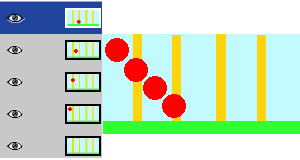
Imatge original
En aquesta animació, la bola vermella va cap avall i passa per les barres verticals. La mida del fitxer és de 600 Kb
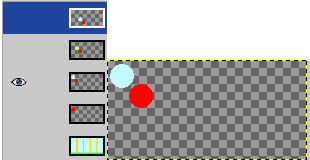
Optimitza (Diferència)
La mida del fitxer passa a 153 Kb. Les capes mantenen només la part del fons que es va utilitzar per eliminar el rastre de la bola vermella. La part comuna de les capes és transparent.
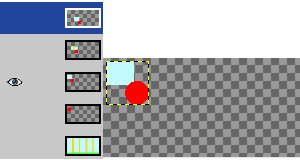
Optimitza (GIF)
La mida del fitxer passa a 154 Kb, una mica més gran en aquest cas, però la mida de les capes s'ha reduït. Les capes ocupaven només una selecció rectangular que inclou part del fons que s'utilitza per eliminar el rastre de la bola vermella. La part comuna de les capes és transparent.
El filtre“Desoptimitzar” elimina l'optimització en l'animació basada en capes. Podeu necessitar aquesta ordre si voleu editar l'animació i no és possible o no és útil desfer els canvis i començar a editar la imatge original.